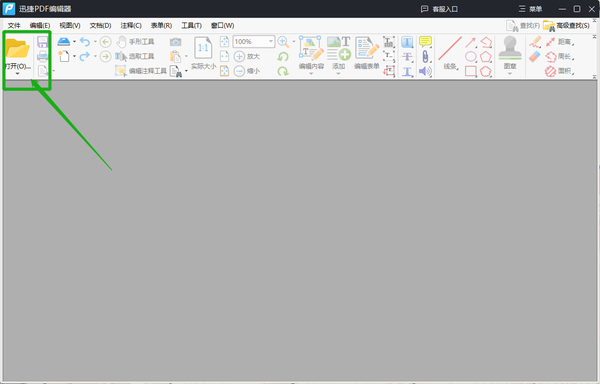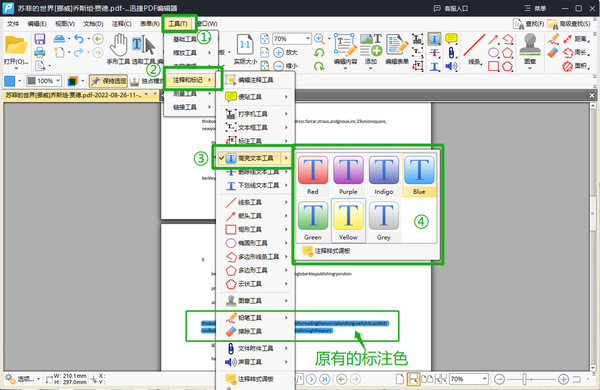怎么在pdf上做颜色标记(pdf如何标注颜色)
PDF怎么修改标记颜色?有时候我们在查看一些PDF文件的资料中,在一些喜欢的或者比较重要的句子想要做标注,但是有的文件已经有标注色了,或者原有的标注段落不是我们想标注的,我们该如何修改标注色或者取消标注色呢?对于这种情况,其实是可以用编辑工具来解决的。那么下面我们就来看一下操作的方法吧。
第一步:先打开“迅捷PDF编辑器”,在左上角点击“打开”添加需要更改标注色的文件,也可以点击“文件”-“打开文件”来添加。
第二步:文件添加进来之后,在上方菜单栏中点击“工具”-“注释和标记”-“高亮文本工具”按钮,选择自己想要标注的颜色。然后找到需要标注处,双击即可开始覆盖颜色。(如果文中标记的文本想取消标记色选择白色即可)
第三步:选择好想要标注的颜色之后,我们选中需要覆盖标记的文字处,直接拉动需要标注的片段即可完成颜色覆盖。
第四步:完成需要覆盖标注色之后,点击左上角的“文件”按钮,在展开的列表中选择“保存”或者“另存为”按钮,完成修改标记颜色。
以上内容就是对PDF怎么修改标记颜色的操作方法分享,小伙伴们都学会了吗?不管是内容编辑还是文字标注或者是其他的修改需求,大家都可以使用工具体验一下。如果你们还有其他好用的方法也欢迎在评论区分享~
赞 (0)